win10鲁大师无法卸载的解决方法 win10鲁大师无法卸载怎么办
更新时间:2023-02-20 10:02:49作者:yang
许多用户购买新电脑后喜欢使用鲁大师来测试电脑硬件真伪,但是安装之后,发现运行速度变卡慢了,于是想要卸载鲁大师,但卸载过程中却无法卸载成功,怎么办?针对这个疑问,下面和大家分享win10鲁大师无法卸载怎么办供大家学习参考。
1、双击桌面上的此电脑图标。

2、进入后,找到安装鲁大师的盘符,点击进入。
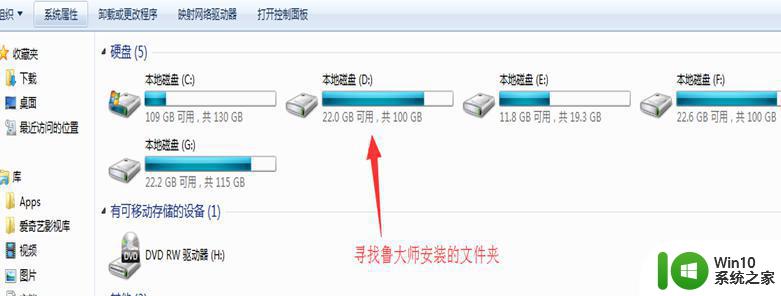
3、进找到之前安装的鲁大师文件夹,点击进入。
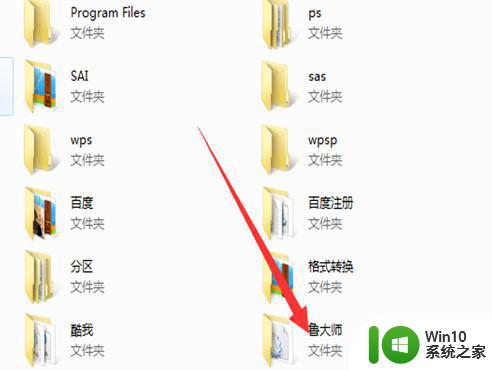
4、再次点击LuDaShi文件夹进入(因为这个是之前自己命名的,所有会有点小差距)。
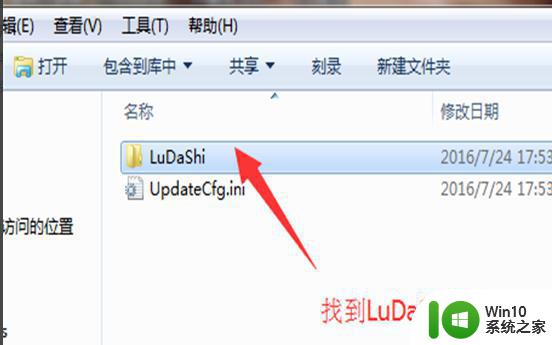
5、然后开始找到uninst.exe程序。
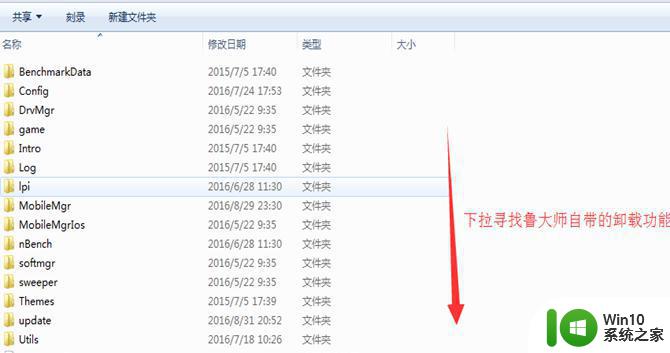
6、找到后双击打开。
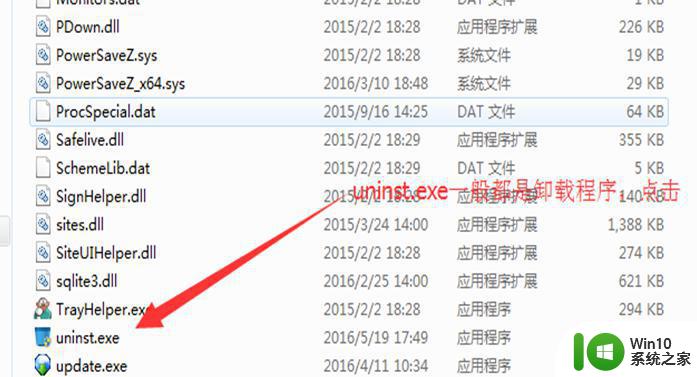
8、取消保留温度监控模块的勾选,将其彻底卸载。点击下一步。
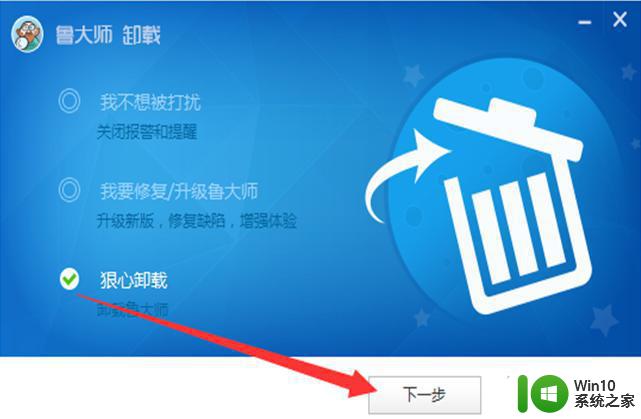
9、等待一会卸载成功后就将剩下的鲁大师无用文件夹删除。
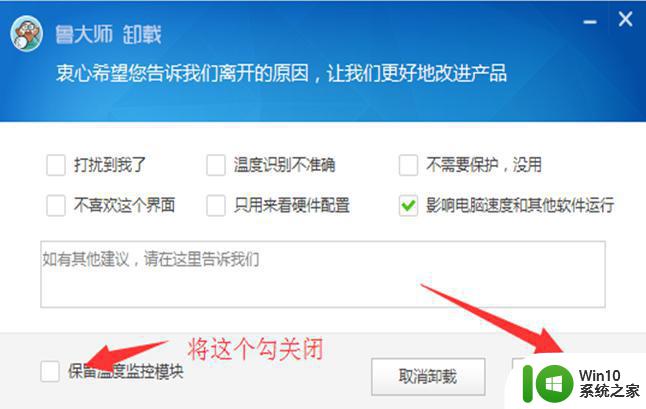
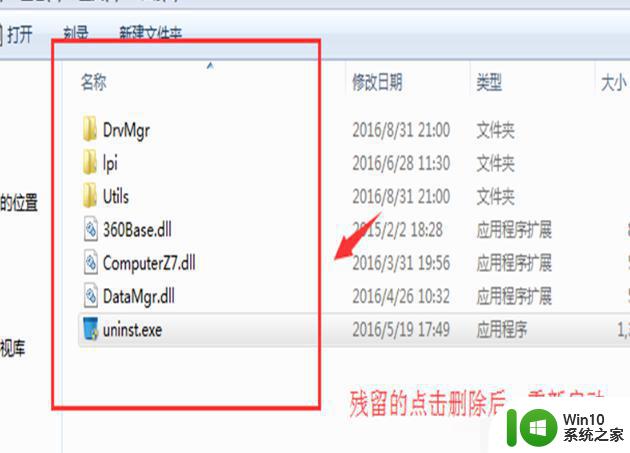
鲁大师可以让用户们清楚了解自己电脑健康状况,如果遇到win10鲁大师无法卸载的情况,参考上文教程设置即可删除成功。
win10鲁大师无法卸载的解决方法 win10鲁大师无法卸载怎么办相关教程
- win10彻底卸载鲁大师的步骤 怎么卸载鲁大师win10
- window10鲁大师卸载 卸载鲁大师的详细步骤
- 联想win10电脑怎么彻底删除鲁大师 联想电脑w10系统如何彻底卸载鲁大师
- win10怎样卸载360驱动大师 怎么把360驱动大师卸载干净win10
- win10系统鲁大师无法运行如何处理 鲁大师在win10系统中打不开怎么办
- win10鲁大师不显示显卡温度如何处理 Win10鲁大师无法显示显卡温度怎么办
- win10删除鲁大师残留文件夹的方法 win10鲁大师文件夹为什么删除不掉
- 取消win10任务栏显示鲁大师cpu温度方法 如何在win10任务栏取消显示鲁大师CPU温度
- 鲁大师残留文件删除方法Windows 10 如何彻底清除Win10中的鲁大师残留文件
- win10怎么使用鲁大师检测电脑性能 鲁大师在win10系统下的兼容性如何
- 删除win10win10鲁大师文件夹的步骤 如何彻底删除win10鲁大师文件夹
- win10补丁无法卸载处理方法 win10补丁卸载不掉怎么解决
- 蜘蛛侠:暗影之网win10无法运行解决方法 蜘蛛侠暗影之网win10闪退解决方法
- win10玩只狼:影逝二度游戏卡顿什么原因 win10玩只狼:影逝二度游戏卡顿的处理方法 win10只狼影逝二度游戏卡顿解决方法
- 《极品飞车13:变速》win10无法启动解决方法 极品飞车13变速win10闪退解决方法
- win10桌面图标设置没有权限访问如何处理 Win10桌面图标权限访问被拒绝怎么办
win10系统教程推荐
- 1 蜘蛛侠:暗影之网win10无法运行解决方法 蜘蛛侠暗影之网win10闪退解决方法
- 2 win10桌面图标设置没有权限访问如何处理 Win10桌面图标权限访问被拒绝怎么办
- 3 win10关闭个人信息收集的最佳方法 如何在win10中关闭个人信息收集
- 4 英雄联盟win10无法初始化图像设备怎么办 英雄联盟win10启动黑屏怎么解决
- 5 win10需要来自system权限才能删除解决方法 Win10删除文件需要管理员权限解决方法
- 6 win10电脑查看激活密码的快捷方法 win10电脑激活密码查看方法
- 7 win10平板模式怎么切换电脑模式快捷键 win10平板模式如何切换至电脑模式
- 8 win10 usb无法识别鼠标无法操作如何修复 Win10 USB接口无法识别鼠标怎么办
- 9 笔记本电脑win10更新后开机黑屏很久才有画面如何修复 win10更新后笔记本电脑开机黑屏怎么办
- 10 电脑w10设备管理器里没有蓝牙怎么办 电脑w10蓝牙设备管理器找不到
win10系统推荐
- 1 萝卜家园ghost win10 32位安装稳定版下载v2023.12
- 2 电脑公司ghost win10 64位专业免激活版v2023.12
- 3 番茄家园ghost win10 32位旗舰破解版v2023.12
- 4 索尼笔记本ghost win10 64位原版正式版v2023.12
- 5 系统之家ghost win10 64位u盘家庭版v2023.12
- 6 电脑公司ghost win10 64位官方破解版v2023.12
- 7 系统之家windows10 64位原版安装版v2023.12
- 8 深度技术ghost win10 64位极速稳定版v2023.12
- 9 雨林木风ghost win10 64位专业旗舰版v2023.12
- 10 电脑公司ghost win10 32位正式装机版v2023.12